
Hace ahora un mes que nuestra compañía preferida presentaba los nuevos Apple Watch Series 1 y 2. Ambos cuentan con potentes procesadores de doble núcleo y ofrecen un mayor rendimiento y potencia. Pero si tienes un Apple Watch de primera generación y no estás dispuesto a vaciar de nuevo tu bolsillo adquiriendo uno de los actuales dispositivos, debes saber que con la instalación de watchOS 3 tu reloj de Apple se sentirá como nuevo.
watchOS 3 integra grandes cambios como una función completamente nueva para el botón lateral que ahora muestra un dock con las aplicaciones más utilizadas hasta siete veces más rápido que en watchOS 2. Esto cambia por completo la forma de interactuar con el reloj, pero también hay pequeños retoques como la pausa automática para los entrenamientos, la nueva forma de enviar mensajes en forma de garabatos o la nueva esfera dedicada a la Actividad. A continuación, hacemos un completo repaso de los mejores consejos para que con watchOS 3 tu Apple Watch no tenga que envidiar nada a los nuevos modelos.
Personalizar el Dock
Los «vistazos» que aparecían cuando deslizabas el dedo sobre la pantalla hacia arriba han desaparecido y ahora, con tan solo pulsar el botón lateral, aparecerá el Dock en el que se incluyen las aplicaciones más utilizadas. Allí puedes colocar cualquier app, y se actualizan constantemente para que que la información esté actualizada al instante (o casi).
Puede colocar hasta 10 aplicaciones en el dock. Para ello, abre la aplicación del Apple Watch en tu iPhone, a continuación visita Mi reloj > Dock. Pulsa Editar en la parte superior derecha y agrega, elimina o escoge el orden en que quieres que aparezcan.
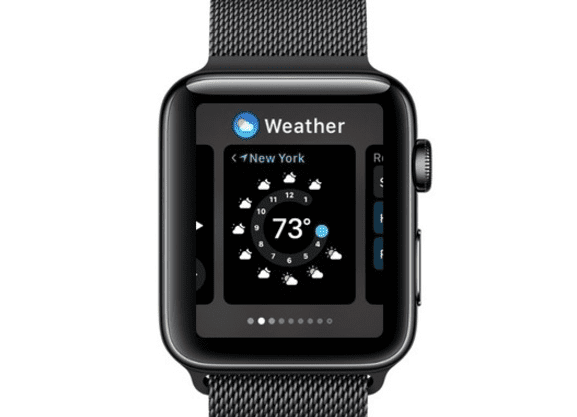
Aprovecha el Centro de Control
Ahora, cuando deslizas el dedo sobre la pantalla hacia arriba, aparece el nuevo centro de control en el que podrás comprobar cuánta batería te queda y tener un fácil y rápido acceso a funciones como el modo avión, activar el silencio o la vibración, expulsar el agua, bloquear el Apple Watch con un código de acceso, buscar tu iPhone, o AirPlay.
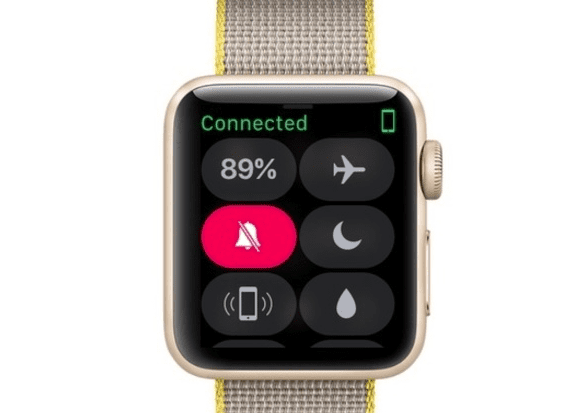
Invitar a tus amigos a compartir la Actividad
Actividad ahora ha incorporado funciones sociales. Podrás ver el progreso diario de tus amigos respecto a sus objetivos. También podrás enviar mensajes de ánimo para que tus amigos no se rindan y si te sientes con ánimos, podrán competir con ellos aunque la distancia os separe.
Para aprovechar estas funciones, deberás invitar a tus amigos a compartir sus datos contigo y esperar a que acepten. Esto lo puedes hacer en la aplicación de Actividad de iOS (no desde la app del Watch en el iPhone ni desde el propio reloj).
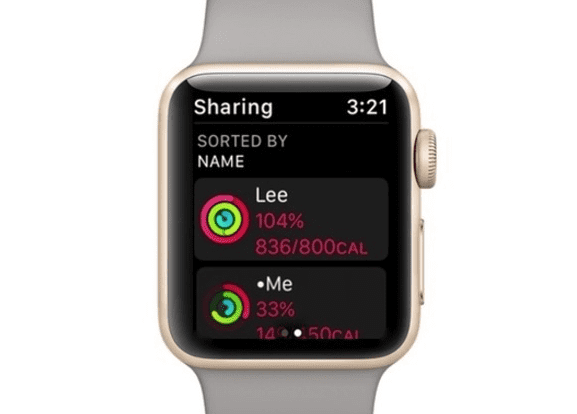
Activa la pausa automática para tus entrenamientos
Una de las características más útiles de watchOS 3 en cuanto a actividad física se refiere es la pausa automática. Ahora, cuando estás haciendo running y debes parte en un semáforo, tu reloj lo detectará y se pondrá en pausa automáticamente sin que tu tengas que hacer nada.
La pausa automática de actividad no viene activada de serie por lo que deberás activarla tu desde la app del Apple Watch en tu iPhone: Mi reloj > Entrenamiento y activa la opción.
Si no desea habilitar la pausa automática, puedes hacer una pausa durante tu actividad deslizando la pantalla del reloj hacia la derecha para mostrar las opciones pausa, final, y bloquear el reloj.

Aprovecha la escritura manual
Hay momentos en los que no puedes, o no quieres, sacar tu iPhone, o dictar la respuesta a un mensaje no es posible ni tampoco tienes almacenada la respuesta predefinida más adecuada. Precisamente para esos momentos puedes aprovechar esa función de «garabato» o escritura manual en la pantalla de tu Apple Watch.
Para enviar un mensaje con un garabato, simplemente pulsa la burbuja gigante de garabato en las opciones de respuesta, que también incluyen las opciones Digital Touch, emoji, dictado de voz y las respuestas rápidas que ya tienes almacenadas.
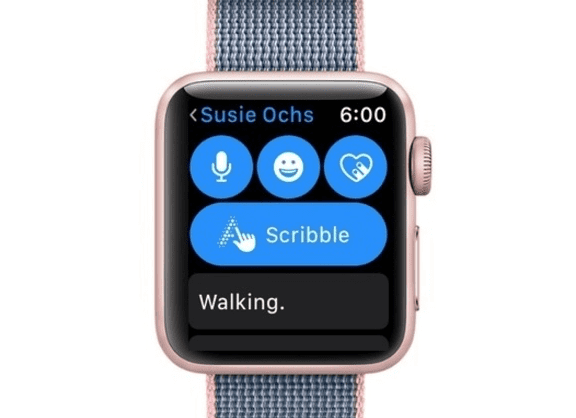
Aún nos queda un montón de consejos por revisar, así que no te pierdas la segunda parte de este post, porque lo mejor aún está por llegar.

Scribble no funciona con el idioma español todavía, ¿me equivoco?
Esta gente no tiene ni puñetera idea. Sólo se dedican a traducir de webs americanas. Los pillas en un renuncio cada dos por tres. En mi watch no me aparece la función «garabato»…
¿tu crees que cuando Apple lo implante en español le llamará «garabato»?